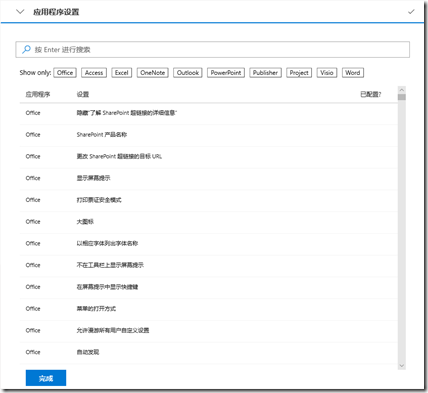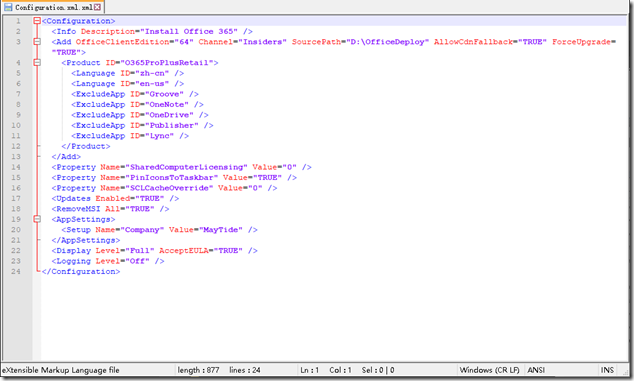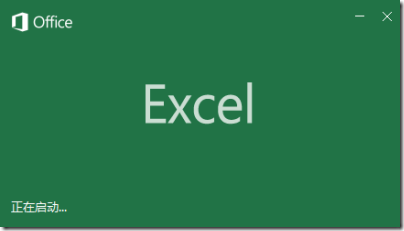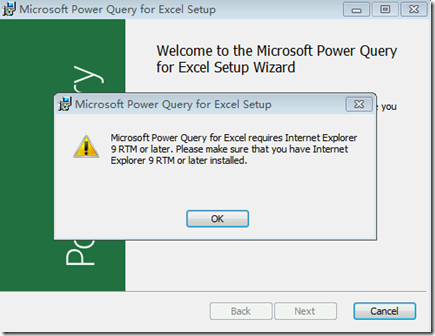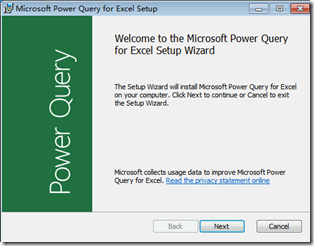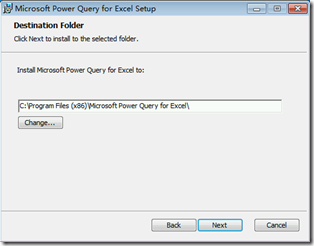[Tips] OneNote for Windows 10 使用注意事项
正在使用新版 Office 365 和 Office 2019 的朋友应该已经注意到,它们不再包含 OneNote 组件,如果您打算继续使用 OneNote 则可以使用 OneNote for Windows 10,它默认内置在 Windows 系统中,也可以通过 Microsoft Store 搜索下载并安装。
但是需要注意的是目前 OnteNote for Windows 10 在功能支持方面与传统 Office 包含的 OneNote 组件存在一些差异。例如你并不能直接导入 .onepkg 格式的备份包,而且在打开本地存储的 .one 格式文件时可能会发生错误。所以如果你之前没有将 OneNote 迁移到 OneDrive 存储使用,那么直接升级到 OneNote for Windows 10 可能会发生一些使用上的变化。
要解决以上的问题,目前的方案是安装经典版的 OneNote,有些朋友可能会担心是否对现有的 Office 365 有所影响,所以 gOxiA 亲身进行了测试,可以从 OneNote 官方站点下载独立的 OneNote 安装包进行安装,它基于 Office 2016 架构能够与现有的 Office 365 共存,但是否支持 Office 2019 混合方案还有待测试,使用 Office 2019 的用户不妨下载一测,并欢迎将结果分享与 gOxiA。
此外,OneNote for Windows 10 版本目前不完全支持创建二级分区,如果你希望在一个分区下创建二级分区来存储页面,将发现这一操作并不完全受到支持,之所以说不完全支持是因为仅可以在包含了二级分区的一级分区下继续创建二级分区。
为此,建议那些有需求的朋友可以暂时安装 OneNote 的独立版本使用。
OneNote 下载页面:https://www.onenote.com/Download
微软发布基于 Web 版的 Office Customization Tool (Preview)
微软发布基于 Web 版的 Office Customization Tool (Preview)
多年前 Office 365 刚刚发布,gOxiA 便开始着手学习、评估和应用这个基于云的全新 Office 产品,一转眼过去五年之久,回顾早期关于 Office 365 定制化安装的日志“HOWTO: 从本地位置部署 Office 365 ProPlus”、“Office Deployment Tool 现已发布”、“Office Deployment Tool 相关配置参考信息”,颇为感慨!今天,gOxiA 将分享的是 Office Customization Tool (Preview),由微软发布的基于 Web 的 Office 定制化工具,能够帮助 IT 人员直观、便捷、更为深入地生成或修改 ODT 的配置文件。
Office Customization Tool (Preview) 提供了丰富的安装定制选项,除了我们常用的架构版本、SKUs、语言和更新选项外,还提供了应用程序设置,可以在应用 Office GPO 前就执行预先设定。
当所有选项配置完毕后,就可以点击顶部的“导出”按钮,将配置文件导出至本地,然后配合 ODT 执行安装,此举将极大降低 IT 人员的操作成本。
需要注意的是一旦点击“导出”后,当前的配置即无法再编辑,必须重新使用“导入”功能将之前的配置重新上载,才能继续编辑或修改!
已经开始使用 ODT 部署 Office 的朋友不妨现在就访问 https://config.office.com 进行体验!
HOWTO: 为 Excel 2010 or 2013 添加数据查询功能
HOWTO: 为 Excel 2010 or 2013 添加数据查询功能
在上文《使用Excel 2016的获取和转换功能对Excel表格进行数据清洗》gOxiA 分享了利用 Excel 2016 内置的数据查询功能基于原始表格文档进行动态修订的方法。那么这个强大的功能如何能在 Excel 2010 或 2013 上实现呢?!(PS:国内大型企业 IT 环境确实相差国外5-10年的时间,很多也是近两年开始有规模的向 Windows 7 或 Office 2010 过度。)
微软其实为 Excel 2010/2013 版本提供了额外的功能组件支持,名为 Microsoft Power Query for Excel,就在前几天还发布了最新的版本,当前的版本号为:2.52.4921.182,不过比较遗憾的是仅提供了英文版本,但也能安装在简体中文版的 Excel 上。
Power Query for Excel 对系统的支持相当广泛,从 Windows 7 - 10,还支持 Windows Server 2008 R2 和 2012,但是对 Office 版本是有一定限制的,仅支持:
- Microsoft Office 2010 Professional Plus with Software Assurance
- Microsoft Office 2013:
- Power Query Premium: All Power Query features available for: Professional Plus, Office 365 ProPlus or Excel 2013 Standalone
- Power Query Public: Available for all other Office 2013 Desktop SKUs. Includes all Power Query features, except the following ones: Corporate Power BI Data Catalog, Azure-based data sources, Active Directory, HDFS, SharePoint Lists, Oracle, DB2, MySQL, PostgreSQL, Sybase, Teradata, Exchange, Dynamics CRM, SAP BusinessObjects, Salesforce.
但实际上呢,以上并没有太严格的技术限制。不过,还是有个硬性的条件,系统浏览器必须为 IE9 或更高版本,对于还在使用 Windows 7 的用户建议升级到 IE11 是最为明确的选择。
满足硬性条件后,即可安装,整个过程十分简单,一路下一步即可。
安装完毕后,启动 Excel 程序就能看到“Power Query”的工具选项卡。




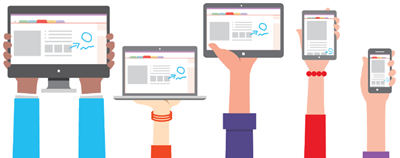
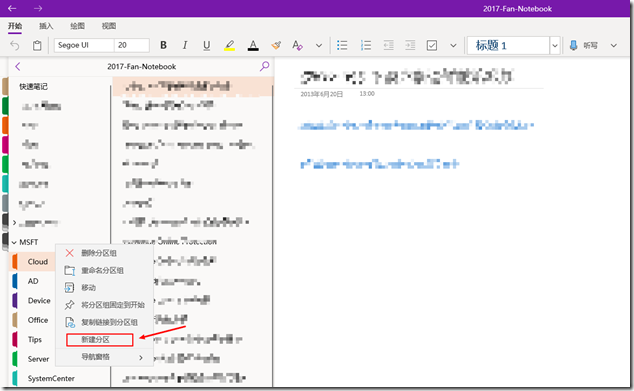
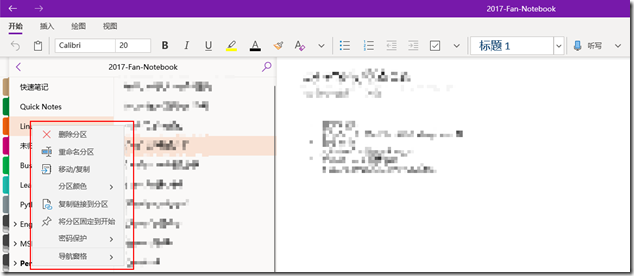
![Office_logo_thumb[3] Office_logo_thumb[3]](http://goxia.maytide.net/ftpup/2018/b309ae31fe39_E837/Office_logo_thumb3_thumb.png)
![OCT_Preview_thumb[2] OCT_Preview_thumb[2]](http://goxia.maytide.net/ftpup/2018/b309ae31fe39_E837/OCT_Preview_thumb2_thumb.png)